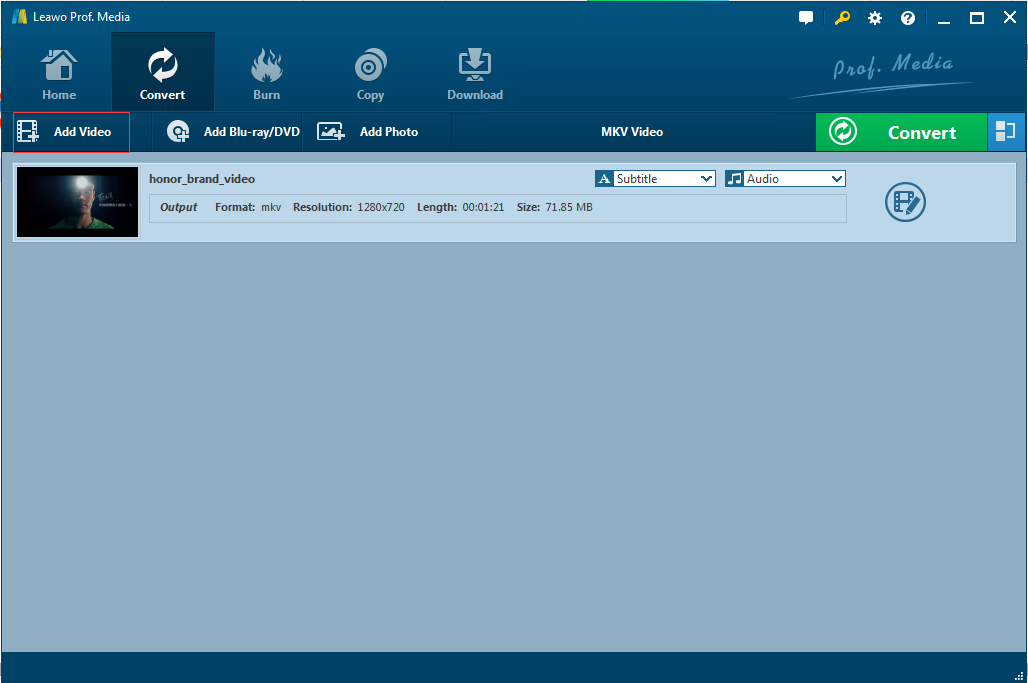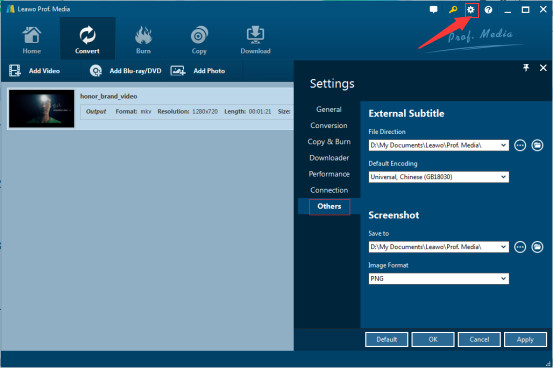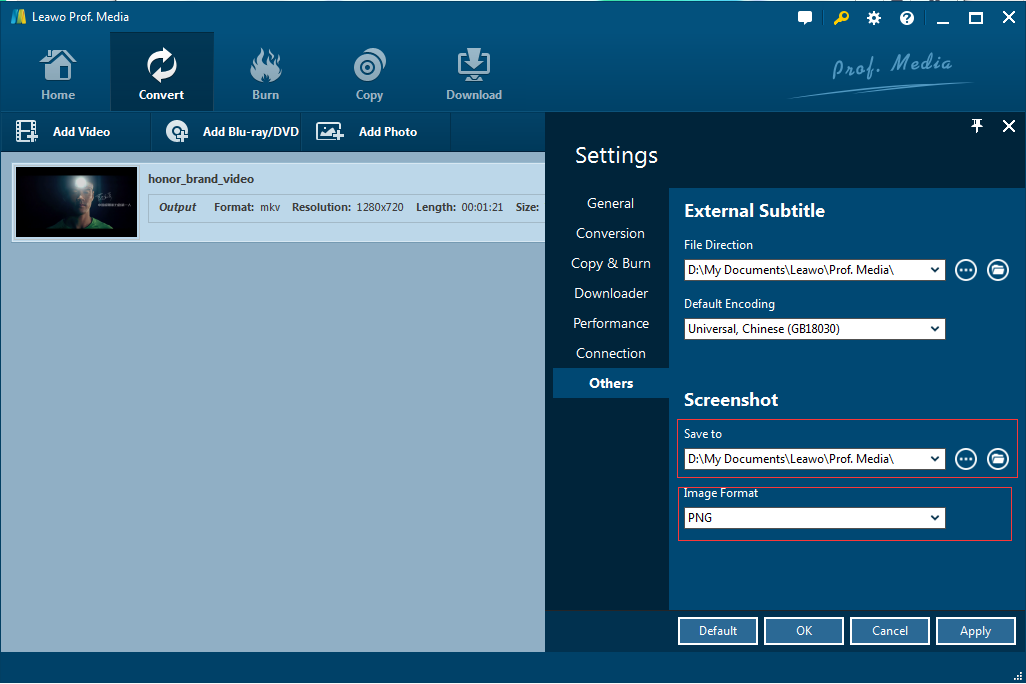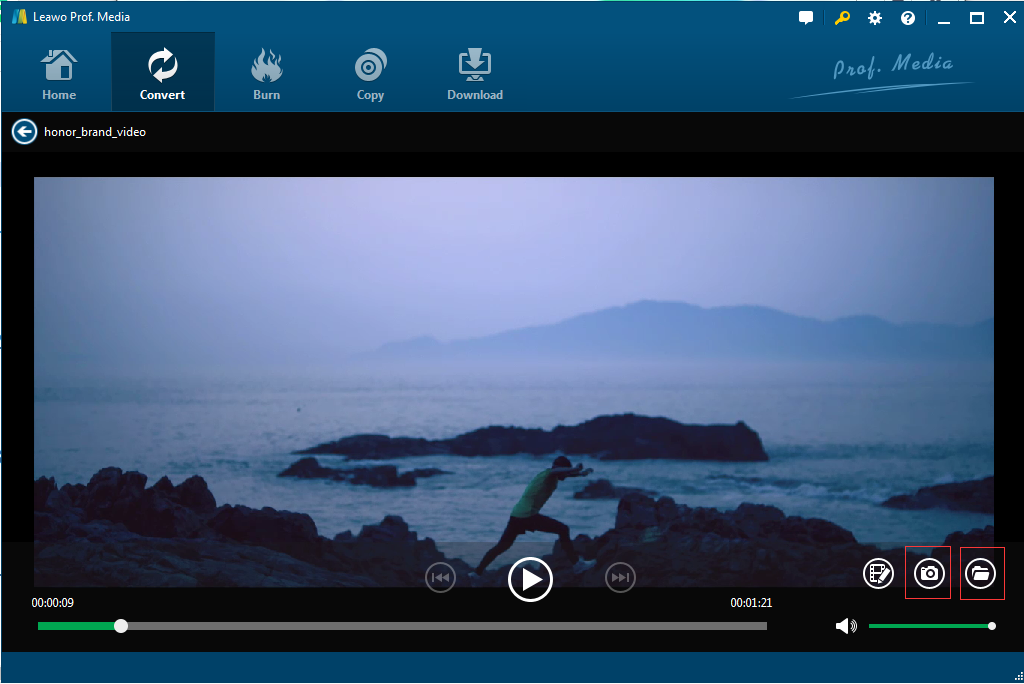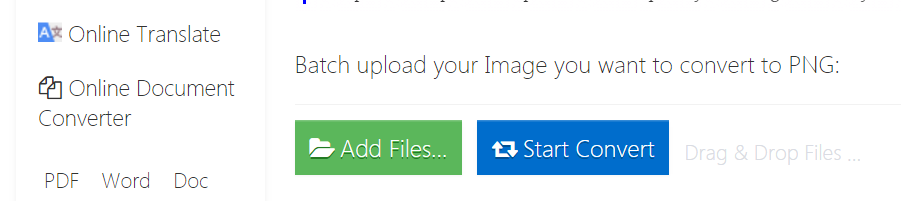Comme nous le savons tous, les films ou les clips vidéo au format MPEG-4 sont généralement utilisés pour partager des fichiers vidéo sur Internet. De plus en plus de personnes choisissent de compresser des fichiers audio ou vidéo volumineux dans MPEG-4 suffisamment petit pour être rapidement téléchargé. Parfois, vous venez de télécharger une vidéo MP4 et vous voulez enregistrer le clip vidéo dans un fichier image comme PNG sans perte de qualité. Et bien vous êtes au bon endroit, ici nous voudrions vous présenter quelques informations et le guide sur comment convertir MP4 en PNG avec une vitesse de conversion rapide.
Partie 1. Pourquoi faut-il convertir MP4 en PNG ?
PNG est un acronyme de Portable Network Graphics, qui pourrait être un tel type de format de fichier image afin de supporter la compression de données sans perte de qualité. Il est important de noter que le PNG a été produit comme un remplacement amélioré et non breveté du GIF, qui ne nécessite pas de licence de brevet. Jusqu'à présent, PNG a été le format de compression d'image sans perte le plus largement utilisé sur Internet.
PNG contient généralement une image bitmap de couleurs indexées et utilise une compression sans perte de qualité, qui est très similaire à GIF mais sans limitations de droits d'auteur. PNG est généralement utilisé pour stocker des graphiques pour des images Web. Parfois, vous avez juste la vidéo MP4 et souhaitez capturer chaque image de clips vidéo MP4, puis sortir les images dans une série de fichiers PNG séparés ou au format d'image PNG individuel. Il est très nécessaire pour vous de convertir MP4 en PNG avec un certain outil de conversion vidéo.
Partie 2. Convertir MP4 en PNG avec le Convertisseur de Vidéo de Leawo
Ici, nous aimerions nous concentrer principalement sur un logiciel de conversion vidéo puissant - Convertisseur de Vidéo de Leawo, qui pourrait être une bonne aide pour vous de capturer le clip vidéo MP4 et l'exportation à des fichiers image PNG avec son interface facile à utiliser. Vous devez d'abord télécharger le Convertisseur de Vidéo de Leawo sur ordinateur, puis l'ouvrir.
Étape 1 : Ajouter les fichiers vidéo MP4
Le convertisseur de MP4 à PNG puissant pourrait fournir non seulement différents types de fichiers vidéo, mais également un bon moyen d'afficher clairement la liste de vidéos ajoutées dans l'interface. Il convient d'utiliser pleinement les boutons disponibles sur l'interface. Ici, vous pouvez cliquer sur le bouton « Ajouter une vidéo » pour charger librement les fichiers vidéo M4V que vous souhaitez capturer. Dans l'approche alternative, vous pouvez directement faire glisser et déposer le MP4 au milieu de l'interface.
Étape 2 : Ouvrir la fenêtre des paramètres
Une étape importante est souvent nécessaire pour activer la fenêtre des paramètres en cliquant sur l'icône « Paramètres » dans le coin supérieur droit de l'interface.
Étape 3 : Personnaliser les paramètres de sortie
Maintenant, la fenêtre des paramètres peut être visualisée clairement, et vous devrez cliquer sur l'icône « Autres » dans le côté gauche de la petite fenêtre, et choisir l'emplacement de sortie souhaité sous « Enregistrer dans », puis choisir la sortie profil en PNG sous « Format d'image ». Une fois que tous les paramètres nécessaires sont choisis, vous pouvez cliquer sur le bouton « OK » pour fermer la fenêtre.
Étape 4 : Commencer à capturer l'image
Vous devrez peut-être cliquer sur le clip vidéo MP4 ajouté et lire la vidéo dans la fenêtre contextuelle où vous pouvez commencer à faire une capture d'écran en cliquant sur le bouton « Capture d'écran » dans le coin inférieur droit de l'interface. Une fois toutes les captures d'écran souhaitées terminées, vous pouvez cliquer sur le bouton « Ouvrir le dossier des captures d'écran » pour trouver facilement les captures d'écran.
Partie 3. Convertir MP4 en PNG avec un convertisseur de MP4 à PNG en ligne
En dehors du Convertisseur de Vidéo de Leawo, il y a quelques autres convertisseurs de MP4 à PNG en ligne pour votre référence comme mp4togif.com, Free Online PNG Converter et beaucoup d'autres. Ici, nous aimerions donner une brève introduction à certains d'entre eux comme Free Online PNG Converter comme l'exemple, et montrer les étapes simples avec des images. Voici le tutoriel sur comment convertir MP4 en PNG facilement pour votre référence.
Étape 1. Accédez au site Web en saisissant l'URL dans la barre de recherche.
Étape 2. Cliquez sur le bouton « Ajouter des fichiers » pour importer facilement les vidéos MP4 souhaitées.
Étape 3. Cliquez sur le bouton « Démarrer la conversion » pour commencer le processus de conversion. Une fois que tout le travail de conversion est terminé, cliquez sur le bouton « Télécharger » pour télécharger gratuitement les fichiers convertis.
Compte tenu de tout cela, bien que Free Online PNG Converter soit un convertisseur de MP4 à PNG en ligne totalement gratuit, ses fonctions sont encore très limitées, par exemple, la taille maximale autorisée du clip vidéo ajouté est de 10 Mo. Ses fonctions d'édition sont également très simples. Contrairement à Free Online PNG Converter, le Convertisseur de Vidéo de Leawo vient avec un tel grand outil pour vous de convertir MP4 à PNG ou certains autres fichiers vidéo/audio/image populaire avec la meilleure qualité. En outre, vous pouvez également personnaliser vos paramètres de captures d'écran spécifiés comme vous le souhaitez. Le Convertisseur de Vidéo de Leawo est un outil de conversion vidéo/audio tout-en-un pour répondre à vos besoins de conversion sans perte de qualité.